Compartilhar informações é uma das coisas mais importantes da vida moderna. E a informação não se limita mais a palavras, imagens e sons. Um vídeo pode combinar todas essas informações e é muito rápido de compartilhar na rede. A gravação de tela tem sido uma nova tendência recentemente. Pode funcionar como uma forma educacional, um método de trabalho em equipe de negócios ou uma ferramenta de entretenimento pessoal. No entanto, ao fazer uma captura de tela, você pode encontrar atraso no vídeo. Você sabe por quê? Este artigo explicará o motivo e recomendará alguns gravadores de tela sem atraso.
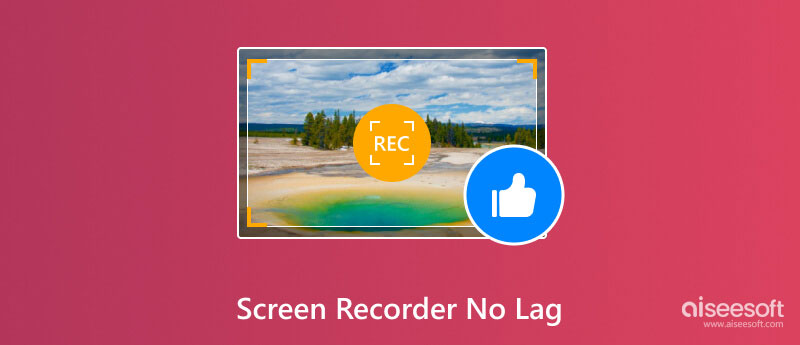
O atraso na gravação de tela ocorre quando o seu computador não se ajusta aos gravadores de tela ou às configurações atuais. Para ser mais específico, não há recursos de execução de CPU/GPU ou RAM suficientes para gravadores de tela. Nessa situação, seu vídeo irá saltar e pular aleatoriamente devido à perda de FPS e a trilha de áudio ficará atrasada em relação ao vídeo. Além disso, se você estiver usando um gravador de tela baseado na web, a situação da rede também terá grande influência. E normalmente, o problema de atraso será mais sério com software de gravação online.
Para resolver esse problema, você precisa encontrar um bom software de gravação de tela com tamanho de execução menor e vários modos de configuração para atender aos diferentes padrões de computadores.
Coletamos 5 gravadores de tela sem atraso de acordo com os comentários dos usuários e sua popularidade. Esta análise é baseada no teste real no Win 11 com processador Intel(R) Core(TM) i12-5 de 12400ª geração de 2.50 GHz e 16 GB de RAM.
Agora vamos ver que tipo de software eles são. Então você pode escolher o melhor software para gravar o jogo sem atrasos.
Preste atenção que todos os dados abaixo são testados no modo de gravação em tela cheia.
| Aiseesoft Screen Recorder | Gravação de tela | Especialistas em gravação EaseUS | Bandicam | Gravador de tela Rylistim | Amigo da tela | VEJO | zight | |
| CPU | 1% -1.5% | 3% -5% | 10% -13% | 8% -10% | 12% -14% | 5% -10% | 8% -11% | 7% -9% |
| RAM | Cerca de 420 MB | Cerca de 750 MB | Cerca de 800 MB | Cerca de 387 MB | Cerca de 130 MB | Cerca de 730.6 MB | Online | Cerca de 550.4 MB |
| Qualidade do vídeo de saída | Personalize até 8K | SD, HD, 4K | SD, HD, 4K | Personalize até 8K | HD 1080p | 720P a 4K | 720P a 4K | 720P a 4K |
| FPS | 5-120 | N/D | 20-144 | 1-480 | 0-32 | 60 | 16-60 | 60 |
| OS | Windows 11, 10, 8, 7, Mac OS X 10.12 ou superior | Windows 10, 8, 7, Vista, XP, Mac OS, Linux OS | Windows 11/10/8.1/8/7, macOS 10.13 ou posterior | Windows 11/10/8/7 (64 bits) Windows XP (32 bits) | Windows | Mac, Windows, Chromebook, Android e iOS | Universal | Mac, Windows |
| Destaques | Criação de vídeos tutoriais, gravação de jogos e captura de janelas | Compartilhando gravação de tela, gravação de reunião | Gravação do jogo | Gravação de jogos, gravação de dispositivos | Criação de vídeo tutorial, gravação de jogo e captura de janela | Gravação do dispositivo | Captura de janela, gravação geral | Gravação de jogo e captura de janela |
Como um gravador de tela abrangente e melhor sem atraso, Aiseesoft Screen Recorder oferece aos usuários uma experiência de gravação fluente, sem atrasos e de alta qualidade com sua interface amigável e poderosa função de gravação. Possui vários modos de captura, incluindo gravador de vídeo, gravador de áudio, gravador de jogos e gravador de janela, que podem atender a todas as suas necessidades. É completamente livre de atrasos e com consumo muito baixo de CPU e RAM. Você também pode alterar o modo de captura de tela nas configurações para melhor compatibilidade com computadores de baixo custo.
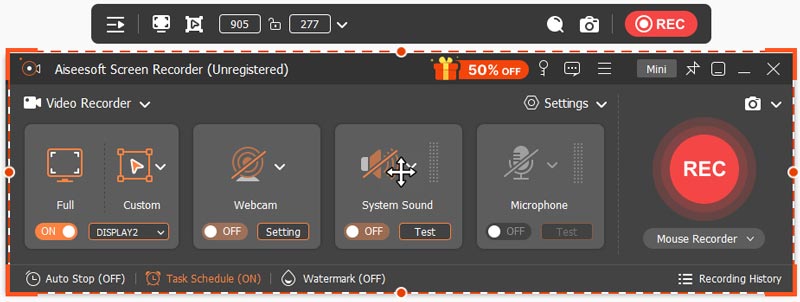

Downloads
100% seguro. Sem anúncios.
100% seguro. Sem anúncios.
Vantagens
Desvantagens
Se você quiser escolher um software de gravação de tela bastante bacana, o ScreenRec pode ser sua boa escolha. Ele contém apenas funções básicas de gravação de tela e instantâneo. A pequena interface com 4 botões principais pode ser minimizada e ocultada no canto da sua área de trabalho. Seu serviço em nuvem pode salvar seu armazenamento local e você pode revisar seu histórico de gravação de tela a qualquer momento.
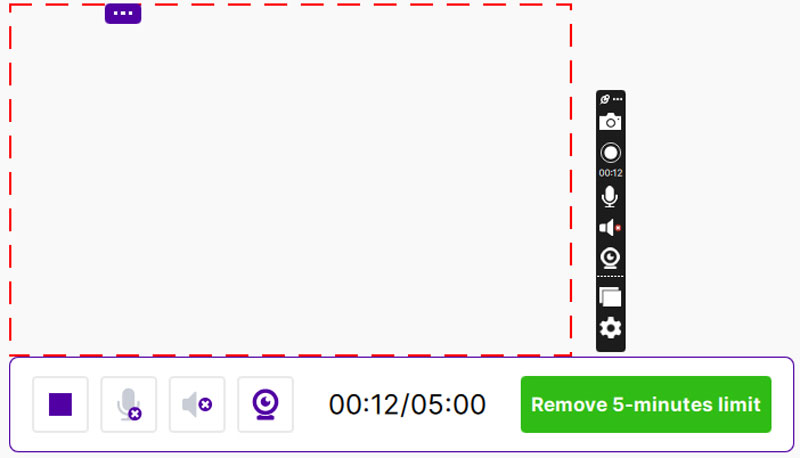
Características:
• Interface mais simples
• Leve para correr com fluência
• Gravação salva pelo serviço de nuvem
• Compartilhe gravações por meio de links privados
Vantagens
Desvantagens
Outro software de gravação sem atraso é o EaseUS RecExperts. É um multifuncional e fácil de usar Gravador de tela do Windows para gravar a tela do seu PC. Permite gravar a tela inteira, a região selecionada e a janela do jogo. Além disso, possui um modo de gravação aprimorado para resolver a situação em que a gravação fica bloqueada devido à criptografia.
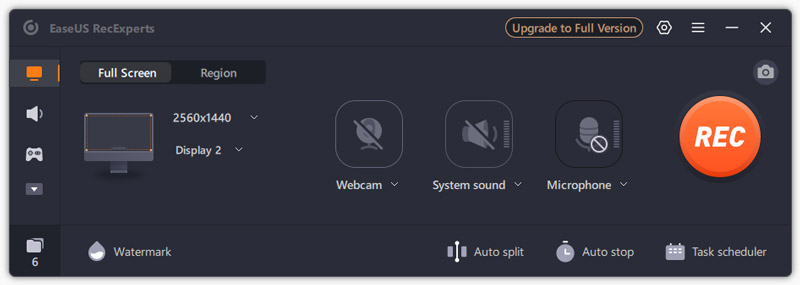
Características:
• Grave vídeos em FPS alto de até 144
• 6 formatos de saída, incluindo MP4, MOV e MKV
• Converta a gravação de vídeo em texto com tecnologia de IA
• Salvar faixas de áudio extras durante a gravação
Vantagens
Desvantagens
Se você deseja ter o melhor software de gravação para PCs sem atrasos para fazer a melhor gravação de jogos, então Bandicam pode ser sua primeira escolha. Além da gravação regular de tela inteira ou parcial, janela e processo do jogo, também permite gravar dispositivos como webcam, Xbox e PlayStation.
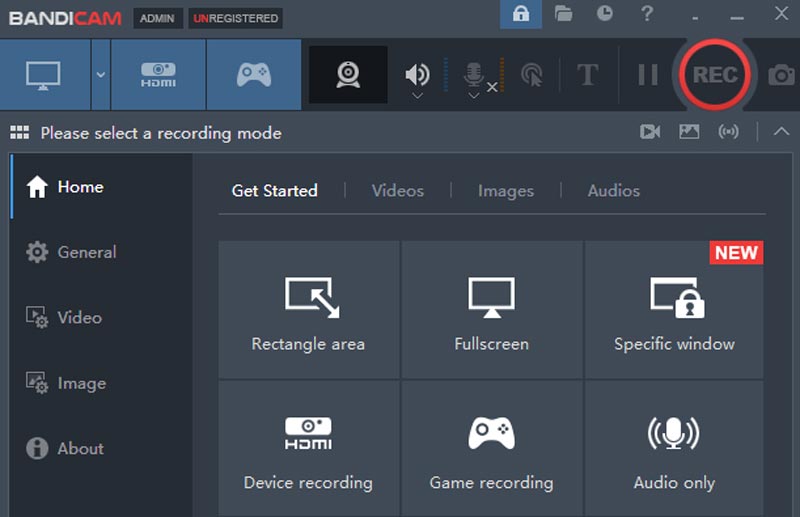
Características:
• Gravação de alta qualidade com FPS de até 480
• Grave vídeos de dispositivos conectados ao seu computador
• Suporte apenas para gravação de áudio
• Efeitos de movimento do mouse disponíveis
Vantagens
Desvantagens
Rylistim Screen Recorder é um software de gravação de tela gratuito sem limitação de tempo de gravação. Este gravador de tela permite escolher um monitor para gravar todas as atividades da tela. Devido ao seu pequeno uso de RAM, ele pode caber na maioria dos computadores. Além disso, possui operações muito simples. Tudo que você precisa fazer é clicar em Iniciar gravação e F9 no teclado para iniciar e finalizar a gravação.
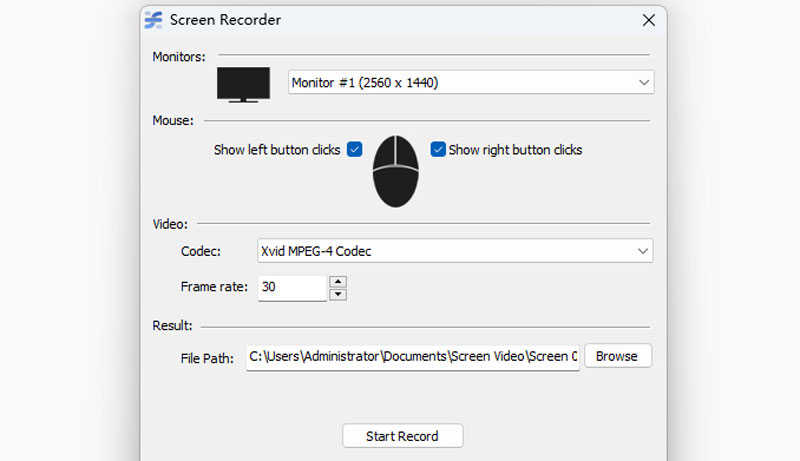
Características:
• Grave todo o monitor selecionado
• 10 códigos de vídeo disponíveis
• Altere a taxa de quadros em qualquer número entre 0 e 32
Vantagens
Desvantagens
O ScreenPal é um gravador de tela versátil que simplifica a criação de vídeos para você. Anteriormente conhecido como Screencast-O-Matic, ele permite gravar sua tela, webcam ou ambos. É ideal para tutoriais, apresentações e criação de conteúdo. Os usuários podem gravar, editar e aprimorar vídeos com texto, sobreposições e efeitos por meio de controles intuitivos. O ScreenPal permite adicionar legendas com inteligência artificial e remover fundos para criar vídeos nítidos e profissionais. É compatível com os sistemas operacionais Windows, Mac, iOS, Android e Chromebook, oferecendo planos gratuitos e pagos, dependendo das suas necessidades. Para projetos escolares, profissionais ou pessoais, o ScreenPal oferece uma solução simples para gravar sua tela com recursos robustos e fáceis de usar.
Características:
• Edição básica de vídeo – aparar, cortar e adicionar sobreposições, texto e efeitos
• Legendas com tecnologia de IA – Melhora a acessibilidade e a qualidade do vídeo
• Armazenamento em nuvem – Armazene e compartilhe gravações online
Vantagens
Desvantagens
O VEED é um gravador de tela eficiente que funciona no seu navegador. Ele simplifica a criação de vídeos. Você pode gravar áudio, webcam e tela no navegador. É útil para criar tutoriais, gravar apresentações e conteúdo. Os recursos de IA do VEED incluem correção de contato visual, remoção de fundos e adição automática de legendas para aprimorar a qualidade do vídeo e torná-lo prático de usar. Você pode editar gravações usando ferramentas fáceis de edição de vídeo no navegador para cortar, adicionar sobreposições e aplicar efeitos. O produto oferece suporte ao trabalho em equipe, permitindo que os usuários comentem e editem vídeos coletivamente. Seja para uso comercial, escolar ou em redes sociais, o VEED simplifica a gravação de tela com uma interface web intuitiva.
Características:
• Melhorias com tecnologia de IA – correção de contato visual, remoção de fundo, etc.
• Ferramentas de edição online – aparar, cortar, adicionar sobreposições e aplicar efeitos
• Recursos de colaboração – Comente e edite vídeos com membros da equipe
• Armazenamento em nuvem – Armazene e compartilhe gravações online
Vantagens
Desvantagens
O Zight reinventa a captura de tela, transformando suas gravações em conteúdo visual envolvente. Sua plataforma ágil permite que os usuários capturem vídeos e capturas de tela rapidamente, façam anotações com facilidade e compartilhem feedback instantaneamente — tudo em uma interface simplificada e baseada em nuvem. Projetado para profissionais ocupados e equipes criativas, o Zight converte gravações de tela do dia a dia em guias interativos e materiais de treinamento. Com foco na simplicidade e na colaboração, ele minimiza a complexidade típica dos gravadores de tela tradicionais, permitindo que você se concentre em contar sua história. Seja gravando tutoriais ou capturando ideias fugazes, o Zight equilibra funcionalidade com uma experiência de usuário intuitiva, aprimorando a produtividade a cada clique.
Características:
• Captura multimodo – grave vídeos com ferramenta de anotação integrada
• Compartilhamento instantâneo – Gere links personalizáveis para compartilhar com outras pessoas
• Edição em tempo real – corte e aprimore gravações
• Integração em nuvem – O armazenamento seguro em nuvem permite acesso contínuo
Vantagens
Desvantagens
Como faço para gravar a tela sem atraso?
Você pode usar um gravador de tela leve que não ocupe muitos recursos de processamento do computador, como o Aiseesoft Screen Recorder. Você pode diminuir a configuração e fechar outro software se o atraso persistir.
Qual é o melhor gravador de tela sem atraso?
Aiseesoft Screen Recorder usa uma pequena quantidade de CPU e RAM, mas fornece gravação fluente e de alta qualidade sem atrasos. Ele também permite cortar e compactar vídeo com ferramentas integradas.
Existe um gravador de tela para Mac sem atraso?
Sim existe. Aiseesoft Screen Recorder pode funcionar tanto no Windows quanto no Mac. Você pode aproveitar a mesma função de gravação de tela sem atrasos no seu iMac, MacBook Pro, Air, etc.
Conclusão
Este artigo compartilha os 5 melhores gravadores de tela sem atraso. Cada um tem suas vantagens e desvantagens. Você pode ver isso Aiseesoft Screen Recorder usa menos CPU e pouca RAM, mas tem muitas funções. Vamos começar a gravar com isso. Você não ficará desapontado.
Software de gravador de tela
Camtasia Screen RecorderGravador de Tela IspringQualquer gravador de vídeoGravação de Tela OBSGravador de tela IceCreamGravador de tela HDGravador de tela sem atrasoGravador de etapas do WindowsGravador de tela de açãoGravador de tela com FacecamGravador de tela da AdobeGravadores de mouse e tecladoGravador de tela de código abertoGravador de tela MP4Mediasite Desktop RecorderGravador AVI grátisGravador WMVGravador FLVGravador MKVGravador MOVGravador WEBMGravador MXFGravador XviDGravador MPEG
O Aiseesoft Screen Recorder é o melhor software de gravação de tela para capturar qualquer atividade, como vídeos online, chamadas de webcam, jogos no Windows/Mac.
100% seguro. Sem anúncios.
100% seguro. Sem anúncios.
Parabéns!
Você se inscreveu com sucesso em nossa newsletter. O exclusivo 40% de desconto para assinantes é AISEFOKS . Agora você pode copiá-lo e usá-lo para aproveitar mais benefícios!
Copiado com sucesso!